电脑重置后windows怎么激活 win10系统重置后激活方法
更新时间:2025-04-02 13:51:46作者:xiaoliu
在使用电脑的过程中,有时候我们可能会遇到一些问题,比如系统出现故障需要重置,而当我们重新安装完Windows系统后,也需要重新激活系统以确保正常使用。在Win10系统重置后,激活方法并不复杂,只需要按照一定步骤操作即可重新激活系统。接下来我们就来详细了解一下Win10系统重置后的激活方法。
操作方法:
1.右键点击【Win】,进入【运行】,如图所示。
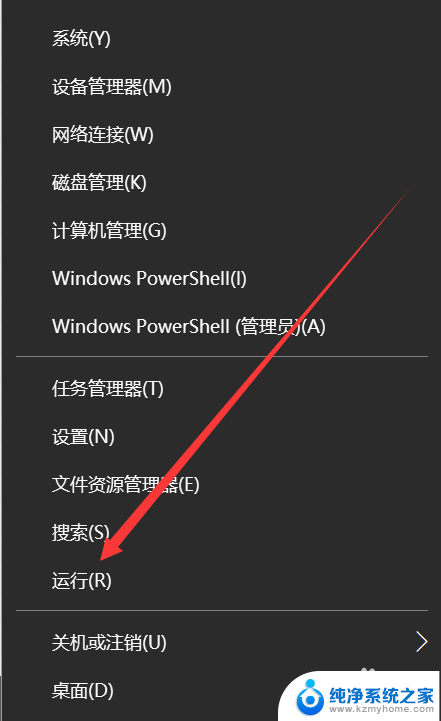
2.输入【CMD】,如图所示。
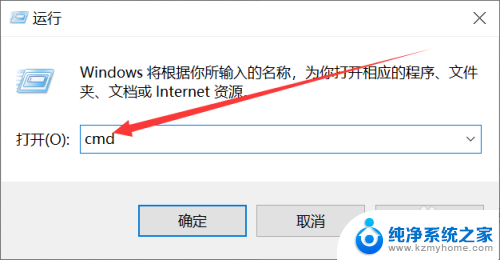
3.输入【slmgr /ipk VK7JG-NPHTM-C97JM-9MPGT-3V66T】,如图所示。

4.输入【slmgr /skms kms.xspace.in】,如图所示。
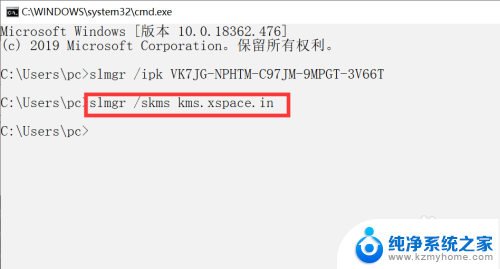
5.输入【slmgr /ato】,如图所示。
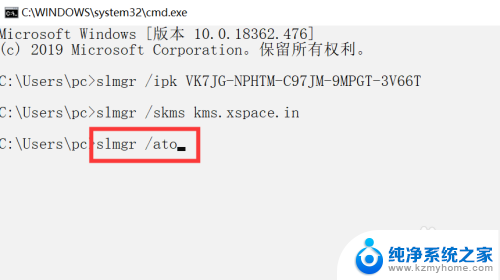
6.等待几分钟,出现【激活成功】即可,如图所示。
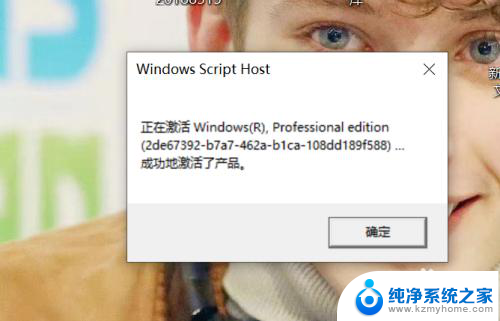
以上就是电脑重置后windows怎么激活的全部内容,碰到同样情况的朋友们赶紧参照小编的方法来处理吧,希望能够对大家有所帮助。
电脑重置后windows怎么激活 win10系统重置后激活方法相关教程
- win10系统装好后怎么激活 如何使用Win10激活码激活系统
- win10系统需要激活windows Win10更新后提示激活系统怎么办
- 电脑如何激活windows系统10企业版 Win10企业版永久激活方法
- win10怎么查看系统有没有激活 如何检查win10系统是否合法激活
- windows怎么看激活时间 如何查看win10系统的激活时间
- win10 offic 激活 WIN10系统激活office 365的方法
- 怎么确认windows是否激活 怎样确认Win10系统是否激活成功
- windows教育版怎么激活 win10教育版激活方法
- win10永久激活查询方法 win10系统永久激活验证步骤
- win10怎么看系统激活的时间 Win10系统的激活时间怎么看
- win10如何查看蓝屏日志 win10蓝屏日志查看教程
- win10自动休眠设置 win10自动休眠设置方法
- 开机时按什么键进入bios win10系统开机按什么键可以进入bios
- win10两台电脑如何设置共享文件夹 两台win10 电脑共享文件夹的方法
- 电脑右下角的图标怎么显示出来 如何让win10所有图标都显示在任务栏右下角
- win10自动更新导致蓝屏 Win10正式版自动更新失败蓝屏怎么解决
win10系统教程推荐
- 1 win10自动休眠设置 win10自动休眠设置方法
- 2 笔记本蓝牙连接电视后如何投屏 win10笔记本无线投屏到电视怎么设置
- 3 win10关闭windows防火墙 Win10系统关闭防火墙步骤
- 4 win10开机图标变大了 win10电脑重启图标变大解决技巧
- 5 电脑重置后windows怎么激活 win10系统重置后激活方法
- 6 怎么开电脑麦克风权限 win10麦克风权限在哪里可以找到
- 7 windows 10开机动画 Windows10开机动画设置方法
- 8 输入法微软拼音怎么调 win10电脑微软拼音输入法怎么调整
- 9 win10没有ppt怎么办 win10右键新建中没有PPT选项怎么添加
- 10 笔记本硬盘损坏是否会导致蓝屏 Win10系统DRIVER POWER STATE FAILURE蓝屏怎么处理